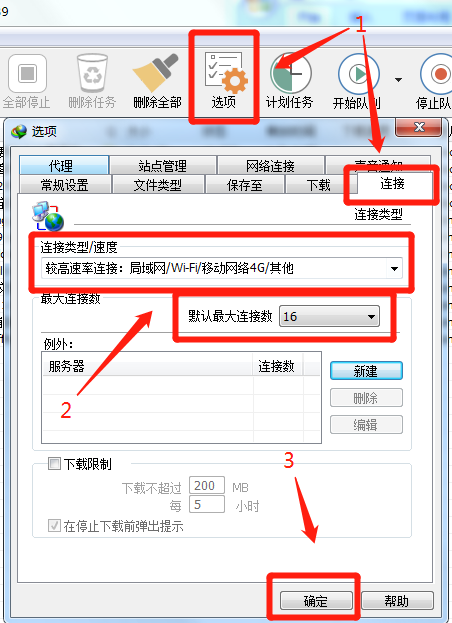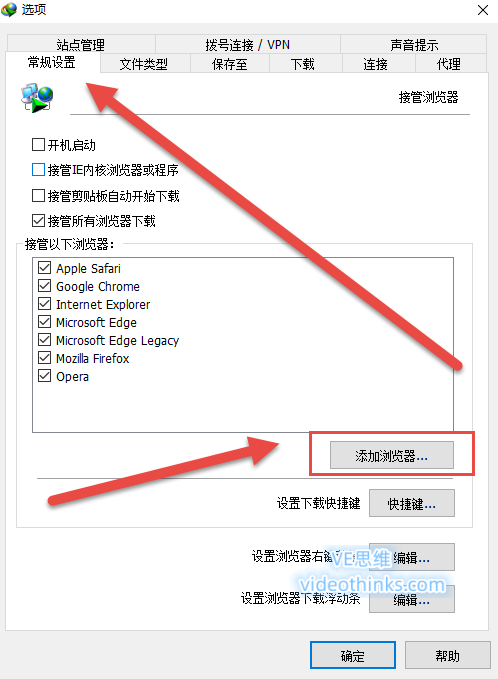对于初次使用Internet Download Manager(IDM)的用户来说,设置问题常常令人头疼。特别是如何进行加速设置、下载设置等。如果设置不当,不仅可能影响IDM的某些功能,还可能导致资源下载速度变慢,严重的还会造成电脑卡顿。那么,如何正确设置IDM呢?
IDM加速设置指南
一、IDM加速设置
IDM的加速下载通常通过调整连接数量和启用多线程下载模式来实现。多线程下载就像是让多个工人同时工作一样,可以更快地完成任务。具体操作步骤如下:
1.启用多线程下载
步骤:
打开IDM,点击“选项”。
在弹出的对话框中,选择“连接”。
将“连接类型/速度”设置为“较高速率连接”。
将“默认最大连接数”更改为16或24,然后点击“确定”。
需要注意的是,线程数量并不是越多越好。服务器的下载带宽是固定的,通常设置为16或24线程即可满足大多数需求。如果某些服务器仅支持单线程下载,则多线程设置也不会起作用。
2.调整带宽设置
在调整IDM之前,确保您的设备没有被设置过低的带宽限制。如果家庭或区域网络的带宽较小,IDM的配置调整也不会显著提高下载速度。
3.启用系统启动运行
建议开启IDM的“系统启动运行”功能。这可以确保在设备开机时,IDM自动启动并执行下载任务,提高效率。
二、IDM下载设置
为了优化IDM的下载性能,还需要进行一些下载设置,主要包括常规设置和下载文件保存位置的调整。
1.更改常规设置
IDM可以接管浏览器的下载任务,具体步骤如下:
步骤:
打开IDM,点击“选项”。
在“常规”选项中,点击“添加浏览器”。
选择浏览器的安装目录,找到浏览器的应用程序,点击“打开”。
IDM会自动接管Chrome、Firefox、Edge、Opera等浏览器的下载任务。如果使用QQ、UC、360等浏览器,需要手动添加。
2.更改下载文件的保存位置
IDM的默认保存位置在C盘,这容易导致C盘空间不足,影响电脑性能。建议将保存位置更改到非系统盘。
步骤:
在非系统盘创建一个新文件夹,如“D:\IDM文件保存目录”。
打开IDM,选择“选项——保存至”。
将默认下载目录和临时文件夹目录改为新创建的文件夹,最后点击“确定”。
三、关闭限速功能
有时IDM可能会无意中开启限速功能。如果希望保持高速下载,请务必关闭速度限制功能。
通过调整IDM的连接设置、下载设置以及关闭限速功能,可以显著提升下载速度。不过,需要在确保良好带宽资源的前提下进行设置。在多设备共用网络时,建议在需要时进行加速,以确保其他设备的正常网络使用。